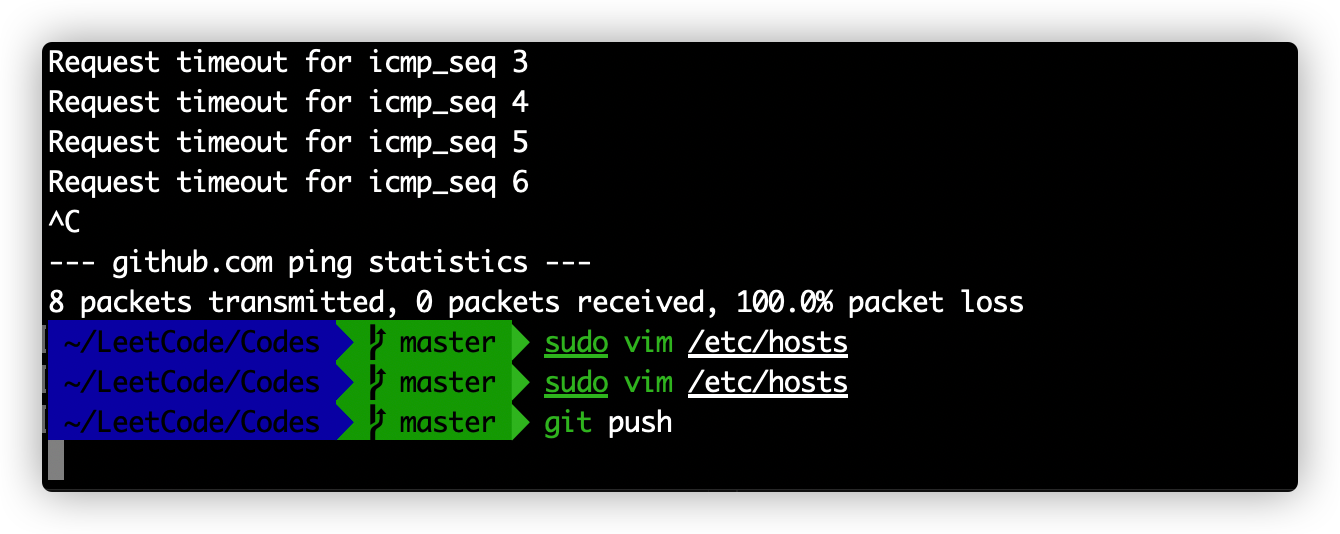问题描述
1 | Java HotSpot(TM) 64-Bit Server VM warning: |
在macOS下激活burpsuite,大体的步骤是
- 切换到keygen和软件包本体的目录之后,java -jar运行keygen包
- 生成账户信息,点击Run
- 在Run之后跳出的BurpSuite安装包复制进去,next
- Manual activation,生成Request码之后复制到keygen
- keygen生成Response,复制回安装包
至此,激活完成。
激活的关键是,安装包一定是要通过keygen的命令行调起的,所以打开两个jar包是没有效果的,这样的License一般都不会被承认。
所以,在安装Bp之前,我们需要确定一下自己java JDK的版本,推荐来说,安装jdk-8u251-macosx-x64这个版本下按照网络上的激活教程没有任何问题,但是在java 12以及更新的系统中,就会出现以下错误:
检查版本,发现是java13
解决方案
更改JDK版本
注意,本文更改仅为当前shell的java环境变量,关闭重新打开依然会是默认的JDK
步骤(主要针对macOS 用户,Windows异曲同工)
官方网站下载JDK,关键词为上述
jdk-8u251-macosx-x64下载途径理论任意,只要下载下来即可,Windows和macOS注意对应版本后缀
安装
找到文件夹
/Library/Java/JavaVirtualMachines或者在终端内查看该路径文件,找到对应版本jdk文件,笔者为jdk1.8.0_251.jdk更改shell环境变量:
1
exportJAVA_HOME=/Library/Java/JavaVirtualMachines/jdk1.8.0_251.jdk/Contents/Home/ export PATH=$JAVA_HOME/bin:$PATH
此时当前shell的java -version会改变为java8,此时进行激活的命令即可生效
永久环境变量设置(bash):
1
echo 'export JAVA_HOME=/Library/Java/JavaVirtualMachines/jdk1.8.0_251.jdk/Contents/Home/' >> ~/.bash_profile source ~/.bash_profile
进阶
自动操作实现Burpsuite免每次登陆激活
Steps:
- 打开自动操作
- 新建文稿
- 选择应用程序
- 左边栏选择运行shell脚本,拖进右侧

在脚本内选择要执行的语句:
- 设置java环境变量
- 切换bp运行目录(keygen和安装包位置)
- 运行
1 | export JAVA_HOME=/Library/Java/JavaVirtualMachines/jdk1.8.0_251.jdk/Contents/Home/ export PATH=$JAVA_HOME/bin:$PATH && cd <尖括号内为你要切换的目录> && java -Xdock:icon=BurpSuite.icns -Xbootclasspath/p:burp-loader-keygen.jar -jar burpsuite_pro_v2.0.11beta.jar |
- 保存到应用程序文件夹,图标可以在显示简介中自行拖进去(需要自己下载)